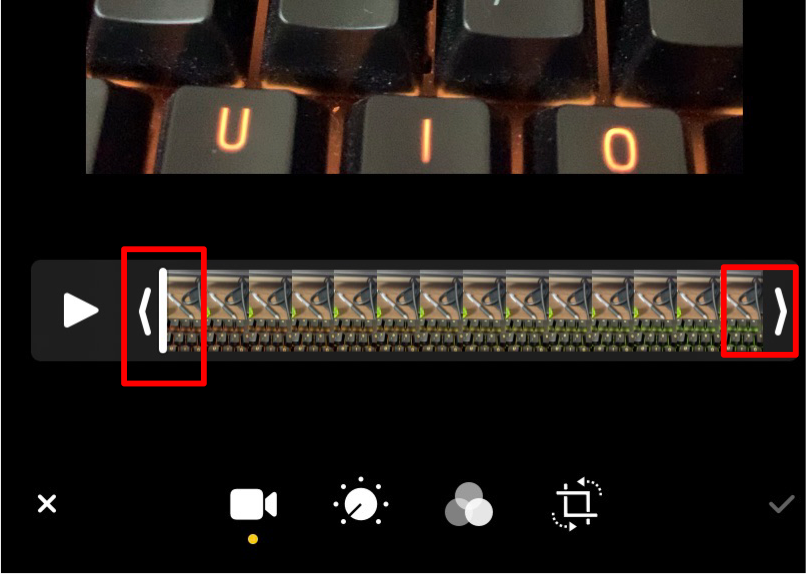iPhoneでプロ顔負けの動画を撮影しよう!使える撮影機材もご紹介!
少し前までは、動画を撮るときは一眼レフカメラやビデオカメラなどを使用しなければ満足のいく動画を撮ることが難しかったですよね。
しかし、最近ではスマートフォンに搭載されているカメラ機能が格段に上がっていることはご存知でしょうか。
それこそ、iPhoneと様々な機材を利用すればプロ顔負けレベルの動画を撮影することも可能となりました。
そこで今回は、そんなiPhoneのカメラ機能や動画撮影でおすすめな機材をご紹介していきます。
高いカメラの購入を考えている方も、ぜひこの記事に目を通してiPhoneカメラの可能性を感じて下さい!
Contents[OPEN]
【iPhone】プロ顔負けの動画撮影でキレイな映像を!
大きいカメラなどを持たずにiPhone1つでプロ顔負けの動画が撮れたら嬉しいですよね。
実は、基本的な使い方と良い機材を知っていればカメラ経験が少ない人でも上手な動画が撮影することができるんですよ。
本格的な動画撮影で魅力的な投稿ができる!
現在のiPhoneに搭載されているカメラ機能は、一眼レフカメラにも負けないほどの性能を持っており、InstagramやTwitterなどを見ていても、iPhoneで撮ったハイクオリティな画像がとても多く投稿されています。
ほとんどは写真の投稿ですが、同じカメラ機能を使用しているため、同じように風景や被写体を動画でも綺麗に撮影することが出来ます。
機材を用意して素敵な動画を撮影しよう!
このカメラ機能でも魅力的な動画を撮影することができますが、iPhoneに機材を取り付けることによって、プロ顔負けの動画を撮影することができるようになります。
しかし、iPhoneなどで動画を撮影したい場合、より魅力的な動画を撮影するにはどのような機材を用意すればいいのか分からない方も多いでしょう。
今回の記事で詳しくご紹介しますのでぜひご覧ください!
【iPhone】動画撮影にはカメラアプリ!基本の使い方!
いくら良い機材を準備しても、iPhoneの標準カメラアプリの使い方が分からなければその機材の能力を100%引き出すことができないので意味がありません。
ここからは、何もしなくても高いクオリティーの動画を撮影できるiPhoneの標準カメラアプリを使用して、動画を撮影する方法や動画撮影の時に使える機能などを説明していきます。
カメラアプリで動画撮影をする方法は?
iPhoneに組み込まれている標準カメラアプリによって、写真だけではなく動画も撮影出来るということはもうすでに知っている方が多いようです。
しかし、初めてiPhoneを持った方や、スマートフォン自体を始めて使用する方向けにご紹介していきます。
ホーム画面上に表示しているカメラアプリをタップして起動してください。
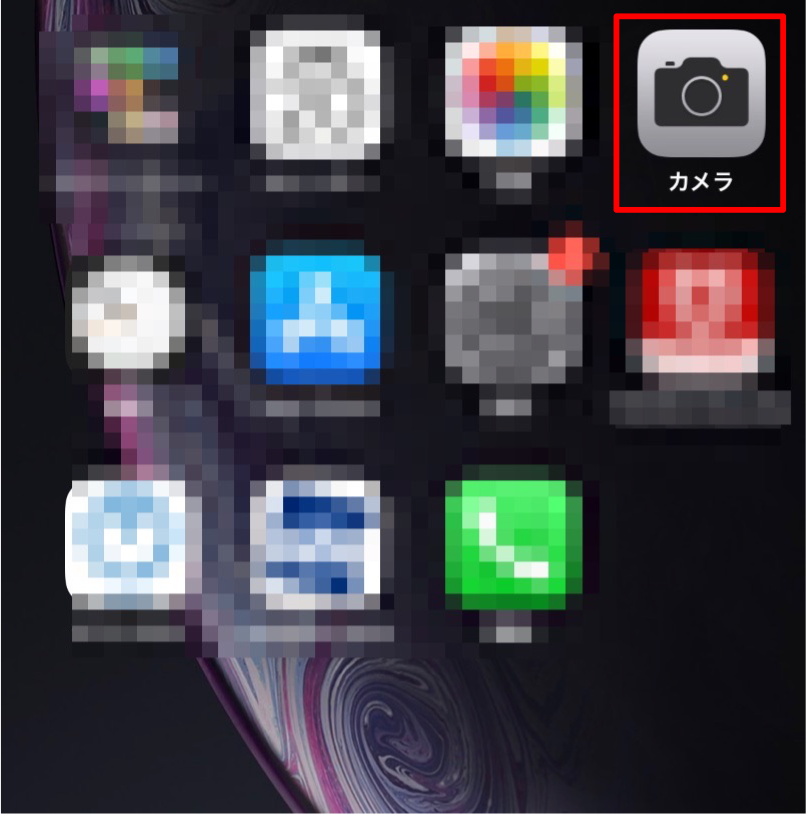
起動して最初の画面は写真撮影が可能となる「写真」モードになっているので、左右にスワイプして使用したいモードを選びましょう。
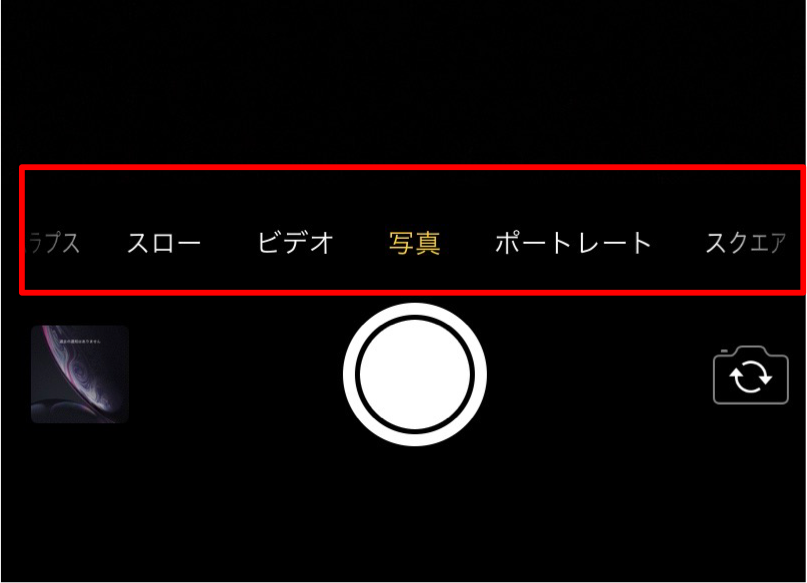
スワイプして動画撮影モードに切り替えられたら、画面下のシャッターボタンが白色から赤色になります。
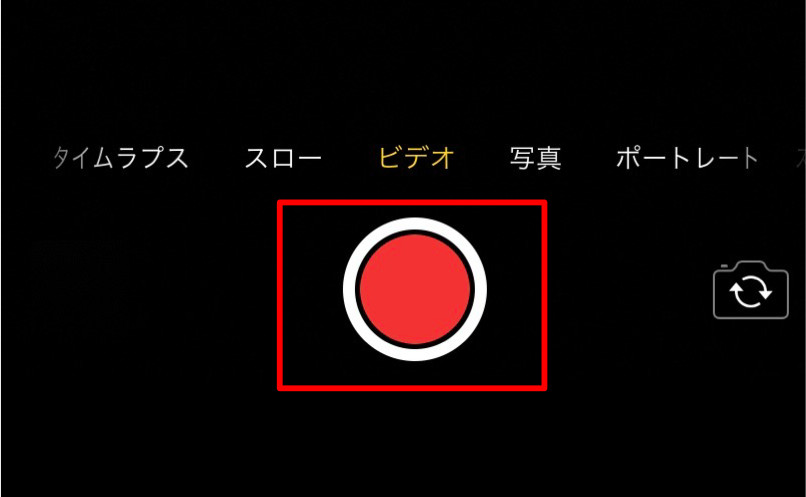
そして、画面に表示されているシャッターボタンを1回タップすると動画撮影が始まり、更にもう一度タップすれば停止します。
撮影した動画の長さを撮影した直後に編集したい場合は、画面左下に一番最近撮影した写真や動画などが表示されているので、その部分をタップしてください。
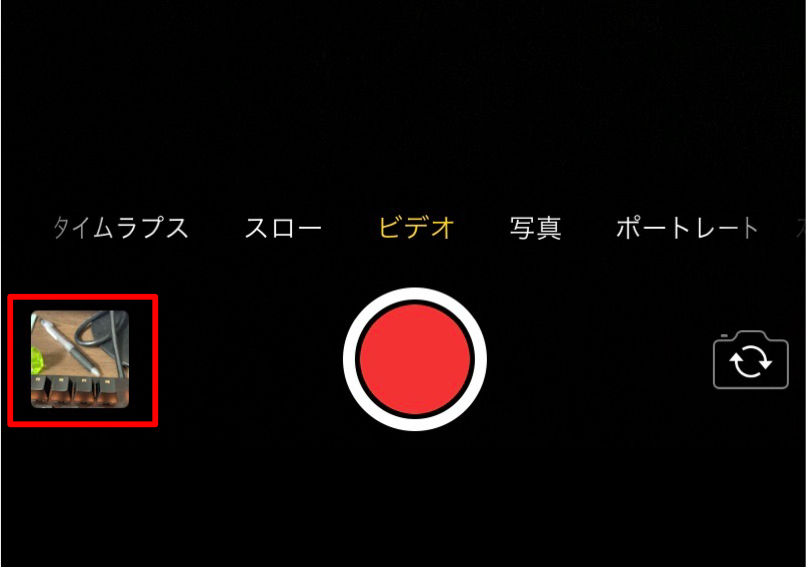
すると、撮影した動画が保存されている画面に切り替わります。そこで画面右下にある「編集」をタップすると、動画を簡単に編集することが出来る画面になります。
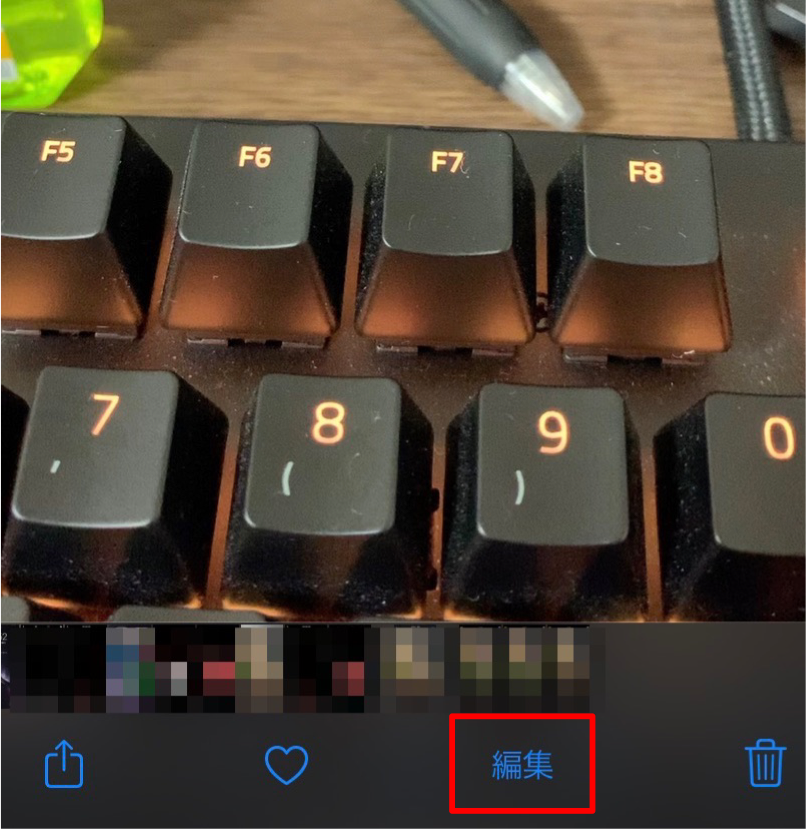
画面下のスライダを移動させることで、動画の開始と終了のタイミングを調節できます。他にも様々な編集が出来る機能もあるので試してみてください。